Много сторонних приложений для управления требованиями могут экспортировать и импортировать требования с помощью формата ReqIF™. Если вы управляете своими требованиями в сторонней программе, можно импортировать требования к Simulink® Requirements™, отредактировать требования и экспортировать требования назад в стороннюю программу с файлами ReqIF. Эта процедура упоминается как ReqIF round trip.
ReqIF представляет требования как SpecObjects и ссылки как SpecRelations между SpecObjects. Каждый SpecObjectType задает связанный SpecObject и SpecRelationTypes классифицируйте каждый SpecRelation. SpecObjectType и SpecRelationType задайте атрибуты, чтобы сохранить информация о ссылке и требования. SpecObjects и SpecRelations содержите значения для этих атрибутов.
Для получения дополнительной информации об организации данных ReqIF, смотрите Содержимое Документа Exchange в Формате обмена Требований (ReqIF) Версия 1.2.
Можно импортировать требования из файлов ReqIF в Редакторе Требований. Для получения дополнительной информации смотрите Требования Импорта из Файлов ReqIF.
Когда вы импортируете требования из файлов ReqIF, можно выбрать который отображение импорта с использованием. Для получения дополнительной информации смотрите Выбор Import Mapping.
Если вы используете типовое отображение во время импорта, необходимо использовать типовое отображение во время экспорта. Отображение экспорта влияет на содержимое, экспортируемое в файл ReqIF. Для получения дополнительной информации смотрите Факторы для Экспорта Требований.
Когда вы импортируете требования из файлов ReqIF с несколькими техническими требованиями, вы можете:
Выберите одну исходную спецификацию ReqIF, чтобы импортировать в набор требования
Объедините исходные технические требования ReqIF в один набор требования
Импортируйте каждую исходную спецификацию ReqIF в отдельный набор требования
Для получения дополнительной информации смотрите Требования Импорта из Файла ReqIF с Несколькими Техническими требованиями.
Когда вы экспортируете требования в файл ReqIF, можно только экспортировать один набор требования за один раз. Следовательно, если вы планируете выполнить цикл обработки ReqIF с файлом ReqIF с несколькими исходными техническими требованиями, рассмотреть, какой из этих трех методов импорта в Импорте Требований из Файла ReqIF с Несколькими Техническими требованиями позволяет вам экспортировать свои требования с вашим предпочтительным количеством файлов ReqIF.
Отредактируйте импортированное содержимое требований при помощи Редактора Требований. В зависимости от режима импорта, который вы используете, импорт требований как требования, на которые ссылаются, или требования, которые являются slreq.Reference или slreq.Requirement объекты, соответственно. Для получения дополнительной информации смотрите, Выбирают Import Mode.
Когда вы импортируете требования из файла ReqIF, карты процессов импорта SpecObjectType приписывает встроенные свойства требования или пользовательские атрибуты требования. Для получения дополнительной информации о SpecObjectType атрибуты, смотрите Выбор Import Mapping.
После того, как вы импортируете требования, можно сопоставить SpecObjectTypes к типам требования. Можно также отредактировать дополнительный SpecObject припишите отображения свойствам требования и пользовательским атрибутам. Смотрите Отображение Атрибуты ReqIF в Simulink Requirements.
Можно отредактировать требование или требование, на которое ссылаются, и изменить свойства требования, такие как Summary или Description. Можно также задать пользовательские атрибуты для набора требования и установить значения для тех пользовательских атрибутов. Для получения дополнительной информации смотрите, Настраивают Требования с Пользовательскими атрибутами.
Прежде чем вы отредактируете импортированное требование, на которое ссылаются, необходимо разблокировать его. Чтобы разблокировать все требования в наборе требования, выберите узел Импорта верхнего уровня набора требования и, в панели Details, под Requirement Interchange, нажмите Unlock all.
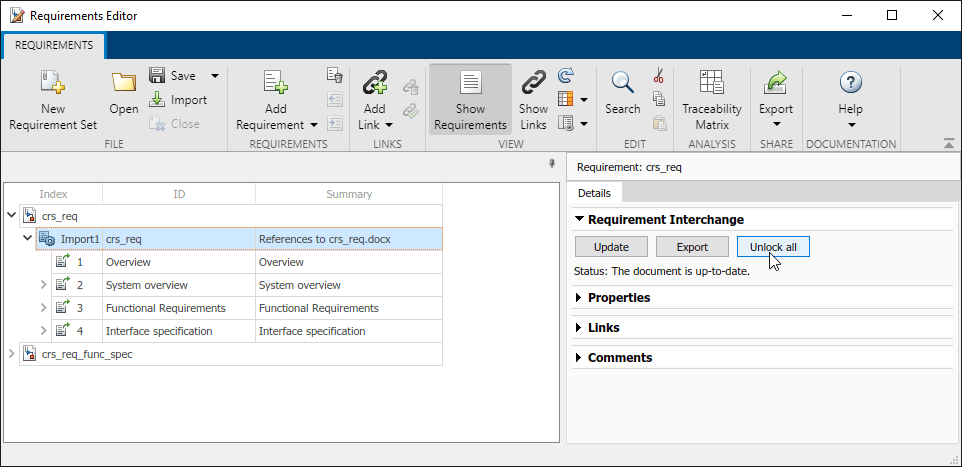
Чтобы разблокировать отдельные требования, перейдите к требованию и, в панели Details, под Properties, нажмите Unlock.
Чтобы добавить, удалите, и отредактируйте пользовательские атрибуты, сопоставленные с набором требования, выберите набор требования и используйте интерфейс в панели Details под Custom Attribute Registries. Для получения дополнительной информации о пользовательских атрибутах управления для требований, смотрите, Настраивают Требования с Пользовательскими атрибутами. Выберите требование индивидуума, на которое ссылаются, и разблокируйте его, чтобы установить значения пользовательского атрибута.
Если вы выбираете Allow updates from external source во время операции импорта, можно обновить импортированные наборы требования с данными из обновленного файла ReqIF. Выберите узел Импорта набора требования и, в панели Details, под Requirement Interchange, нажмите Update. Операция обновления перезаписывает все локальные модификации, такие как редактирования к разблокированным требованиям, на которые ссылаются. Операция обновления сохраняет комментарии и локальные атрибуты. Для получения дополнительной информации смотрите, Управляют Импортированными Требованиями с Внешними приложениями.
Можно экспортировать набор требования, узел Импорта, или родительское требование и его дочерние элементы к файлу ReqIF. Когда вы экспортируете требования, можно также экспортировать ссылки, сопоставленные с требованиями. Для получения дополнительной информации смотрите Требования Экспорта к Файлам ReqIF.
Когда вы экспортируете требования и ссылки, можно выбрать который отображение экспорта с использованием. Можно или снова использовать то же отображение, которое вы использовали во время импорта, или используйте типовое отображение. Для получения дополнительной информации смотрите Выбор Export Mapping.
Экспорт, сопоставляющий это, которое вы используете, влияет на содержимое, которое экспортируется в файл ReqIF:
SpecObjectType значения
SpecObject атрибуты
SpecRelationType значения
Для получения дополнительной информации о том, как отображение экспорта влияет на экспортируемое содержимое, смотрите Выбор Export Mapping.